진급반 명단이나, 신입생 배정반 명단 뿐만 아니라 가내신 점수나, 봉사활동 점수 확인, 합격 여부, 우유 신청 여부, 성적 확인 등등 학생들에게 확인시켜야 할 내용을 만드는 프로그램이다.
구글스프레드 시트로 내용 정리만 되어 있다면 5분이면 만들 수 있다.
만들어진 링크를 홈페이지나 SNS를 통해 공개하면 학생들이 들어와서 자신의 것만 검색해서 확인할 수 있다.
예전에 만들었던 신입생 반배정 프로그램과 달리, 구글스프레드 시트에 적은 모든 내용(예를 들면 전과목 성적)을 확인 할 수 있고, 보안상으로 암호가 노출되지 않으면 완벽하다.
시험이 끝나고 나서 학생별 정오표 확인도 검색해서 확인이 가능하다
무엇보다 api 사용할 필요 없이 구글스프레드시트 내에서 모든게 처리 되기 때문에 간편하게 만들 수 있다.
학교 차원뿐만 아니라 담임선생님도 우리반 학생들만을 대상으로도 확인하는 프로그램을 쉽게 만들어 활용 할 수 있다.
1. 일단 아래 링크에 가서 학생입장에서 학생용 확인프로그램을 테스트 해 보자.
http://edgo.kr/gWnhc

아래 구글스프레드 시트에 들어있는 내용을 검색해 볼 수 있다. 이름과 생년월일에 아래 시트에 있는 내용을 입력하고 조회를 눌러 확인해 보기 바란다.

2. 만드는 방법
1) 아래 링크에 있는 구글스프레드 시트 사본을 복사해 간다.
https://docs.google.com/spreadsheets/d/1XIUzrvUUM9pseEiuRxPDRugK6WOHncJHtb3h_QFaBmA/edit?usp=sharing
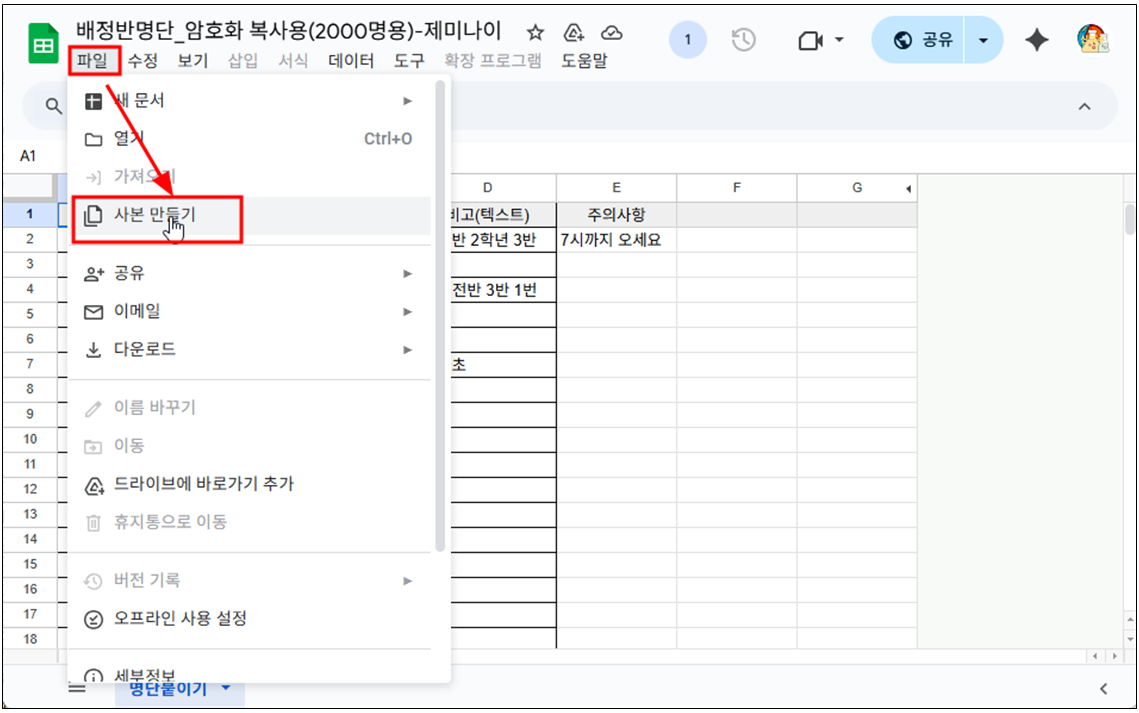
사본 복사할 때 Apps Scripts 파일도 함께 복사 된다.
적당한 이름을 입력한 후 사본 만들기를 하면 된다.
나중에 구글스프레드 시트에 내용을 우리학교에 맞게 바꿔 주면 된다. 지금은 우선 웹배포까지 진행해 보자.

2) 사본이 만들어 지면 위 메뉴 중 확장 프로그램 – Apps Scripts를 선택한다.

3) 그대로 사용해도 되지만, 학생 검색창에 나올 내용을 바꾸고 싶으면 Index.html 에 가서 아래 붉은색으로 되어 있는 설명 부분을 수정하면 된다.
이곳에 있는 내용은 제목과 설명문이다. 자신의 학교에 맞게 수정하기 바란다.
수정하고 나면 반드시 프로젝트 저장을 한다.
- 구글스프레드시트를 공유할 필요 없다. 그냥 비공개로 두면 된다. 그래서 프로그램을 통하지 않고 구글스프레드시트에 절대 접근할 수 없다.

4) 배포-새배포를 누른다.

5) 새설명에 제목을 넣고 웹앱과 엑세스 권한은 그림처럼 설정하고 배포를 누른다.
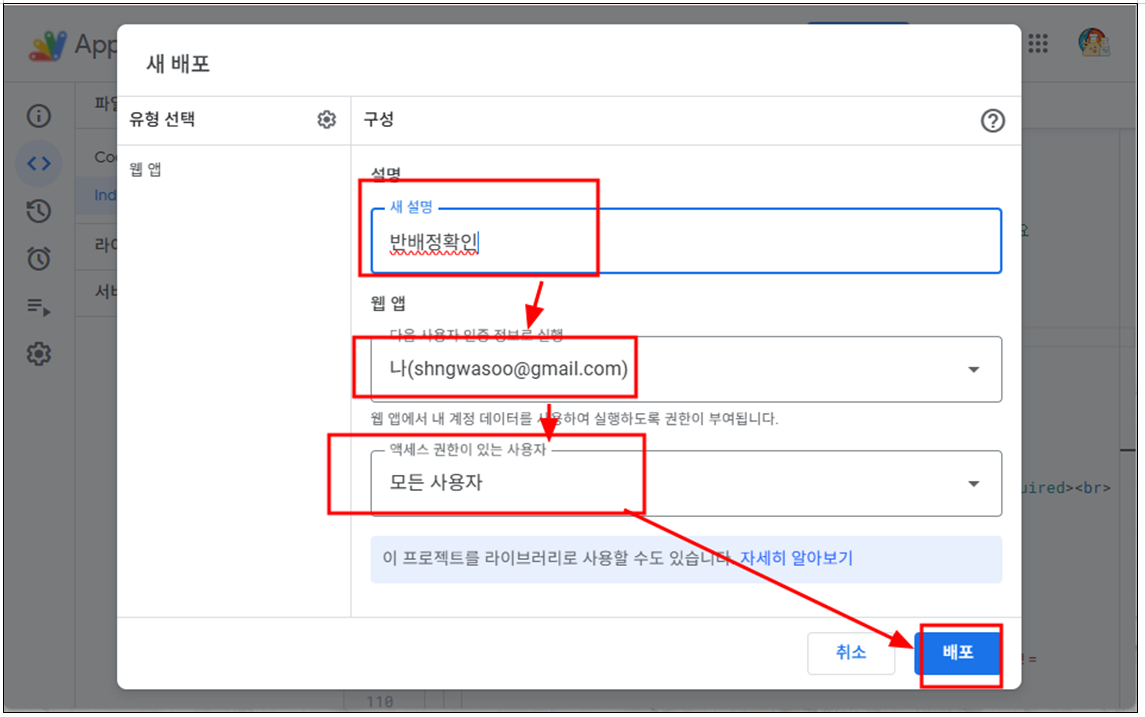
6) 처음 한번은 엑세스 승인을 해 주어야 한다.
엑세스 승인을 누르고 본인 계정을 선택한다.
- 앱스크립트가 사용되기 때문에 엑세스 승인 하라는 창이 열린다. 그럼 본인 계정을 선택하고 승인해 주면 된다.

7) 계정을 선택하면 경고창이 뜬다. 당황하지 말고 권한설정을 해 주면 된다.
- 보안창이 뜨면, 고급을 누르고 아래 안전하지 않음으로 이동을 누르면 된다.

8). 한번 더 물어 오는데 이때 허용을 누르면 된다. 한번만 설정해 주면 다시는 묻지 않는다.

9). 다 만들어 졌다. 창에 보이는 웹앱 링크 주소를 복사해서 공개 하면 된다.
필요하면 링크 주소를 http://edgo.kr 에 가서 짧게 줄여서 보내주면 좋다.
- 만들어진 링크 주소는 추후에 확인할 수도 있지만, 잘 보관해 두는 것이 좋다.
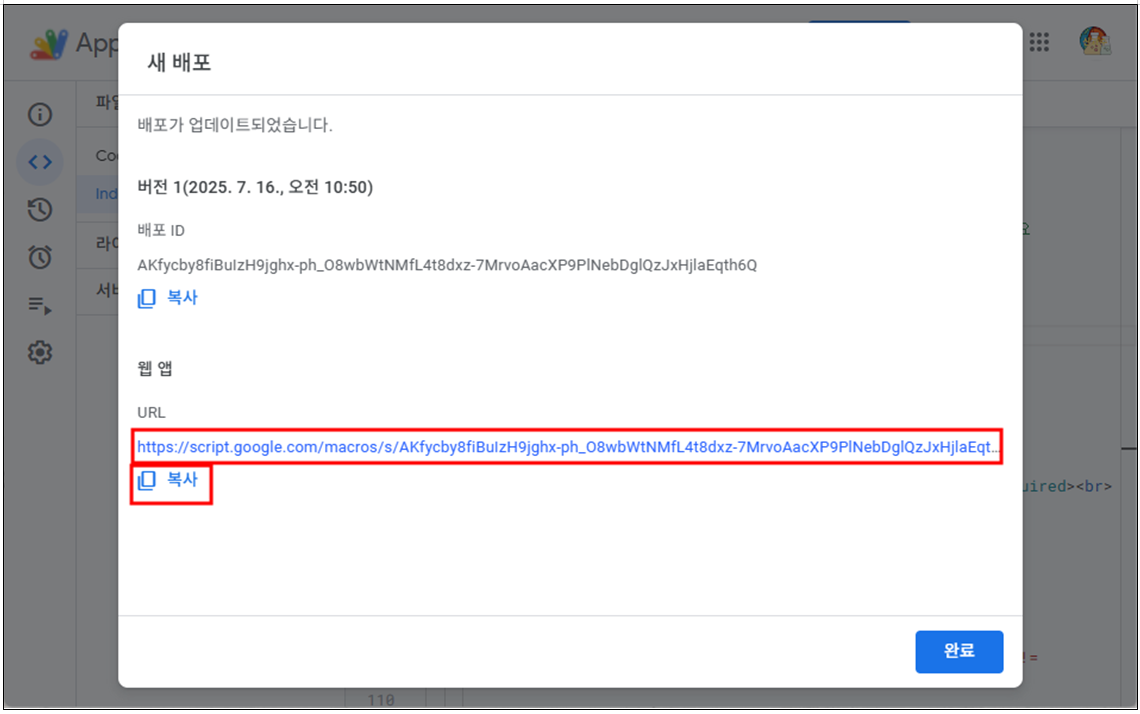
10) 만들어진 링크 주소로 접속해서 테스트 해보기 바란다.
https://script.google.com/macros/s/AKfycbw-064T403ayKMoPF9S-TM6VDTSQOhD94bg0u3YXxa3MD6h_NThjzre2WHzmK8F3L0OCw/exec

3. 구글스프레드 시트에 학생 데이타 입력 방법
1) 잘 작동하면, 구글스프레드시트 내용을 확인시키고자 하는 내용으로 바꿔 보자.

2) 주의 할 것은 A열은 아이디가 되고, B열은암호가 된다.
학생들이 A열 내용을 입력하고 B열 내용을 암호로 입력해서 일치하면 C열부터 입력된 내용이 모두 학생에게 보여지게 된다.
3) 사본 복사한 구글스프레드시트에는 E열까지만 있지만, 계속 추가해서 내용을 적으면 학생이 확인 할 때 모든 내용이 다 보여지게 된다.
예를 들어 전과목 성적을 보여줄 수도 있다.(단 성적과 같이 예민한 내용을 넣을 때는 주의하도록 하자. 암호가 쉽게 노출되는 경우에는 지양하는 것이 좋다.)
4) 중요한 내용을 보여주고자 할 경우에는 B열 암호를 다른 친구들이 알 수 없는 것으로 만들어야 한다.
5) A열과 B열 제목을 바꾸면 학생들 확인 프로그램에서도 바뀐 제목이 나온다.
구글스프레드시트 내용만 바꾸면, 성적 확인이나, 다른 것도 확인할 수 있다.
규칙은 첫번째는 이름, 두번째는 암호만 입력하면, 나머지 뒤에 내용은 원하는 것으로 추가하면 된다. 예를 들어 국어,영어,수학,전과목 성적을 배정반과 비고를 지우고 만들면 이름과 생년월일만 맞으면 나머지 내용을 모두 볼 수 있다.
참고로 제목행을 바꾸면 학생 확인 프로그램에서 나오는 화면도 바뀐다. 생년월일을 암호로 바꾸면, 화면에도 생년월일 대신 암호로 나온다.
따라서 중요한 내용은 알기쉬운 생년월일 보다, 좀 더 복잡한 것을 사용하는 것이 좋다. 개인별로 무작위로 암호를 미리 만들어 줘도 좋다.
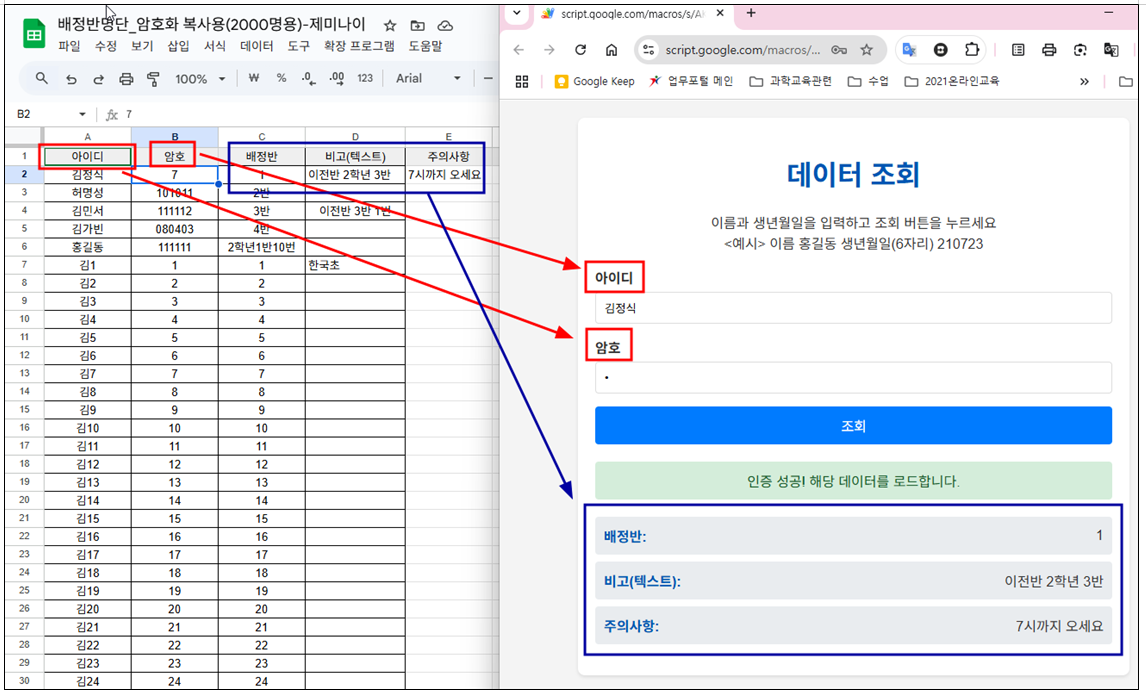
학생별 정오표 확인도 가능하다.

4. 마치며
구글 앱스 스크립트를 사용해서 보안이 강화되었기 때문에 가내신을 학부모에게 공개한다 거나, 수상자 명단이나 내가 참여하는 방과후 활동명, 체험학습 숙소 배정, 우유 신청 여부 등등 개별적으로 확인해야 하는 것들에 사용할 수 있다.
합격 확인 시스템처럼 이름과 전화번호를 입력하면 합격 여부를 확인하게 할 수도 있다. 그 밖에 학생들에게 개별적으로 공개해야 할 내용이 있는 경우, 다양한 분야에 사용할 수 있다.
학교차원 뿐만 아니라 담임 선생님도 자신의 반 것만 만들어서 따로 활용할 수도 있다.
<추가> 게시 기간이 끝나면 공개한 학생확인 프로그램 취소하는 방법
메뉴 중 확장 프로그램 – Apps Scripts로 다시 들어가서 배포-배포관리를 누른다.
그리고 이미 배포된 제목을 선택하고 우측 상단에 배포 보관처리를 누르면 게시된 배포문서가 더이상 활성화 되지 않는다.
즉 외부에서 접근할 수 없다.




